Реклама
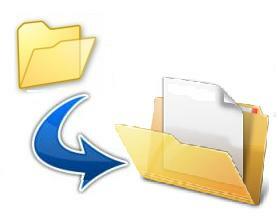 Пре неки дан сам преузео .РАР датотеку. Ту и тамо сам их видео, али на моје изненађење никада у прошлости није извукао ниједну. Заиста ми је била потребна апликација коју сам нашао у претходном чланку о снимању екрана мобитела.
Пре неки дан сам преузео .РАР датотеку. Ту и тамо сам их видео, али на моје изненађење никада у прошлости није извукао ниједну. Заиста ми је била потребна апликација коју сам нашао у претходном чланку о снимању екрана мобитела.
Затим сам мало копао по МакеУсеОф-у за бесплатне унзип програме који подржавају формат и наишао на 7Зип, опен-соурце компресија / екстракција датотека Топ 3 софтвера за компресију и екстракцију датотекаТребате да компресирате велику датотеку? Апликације за компримирање и архивирање датотека не недостају за Виндовс. Али који патент затварач је најбољи за вас? Ево три наша најповољнија избора. Опширније програм који подржава мноштво формата компресије.
Иако постоји и ИЗАрц што је МакеУсеОф недавно препоручио у свом 15 обавезних бесплатних програма Преглед: 15 обавезних бесплатних програма за ваш рачунар Опширније Ипак сам одлучила да кренем са 7зип. Иако се чини да су обоје прилично популарни међу техникама, наставио сам са 7зип углавном због високог односа компресије.
7Зип - Како то
У овом чланку ћу се пребацити на основе и показати вам како да издвојите и компримирате датотеке које нису уобичајене.
Прво, преузмите и инсталирајте бесплатни програм за унзип, 7Зип, са овде.
Након што је инсталиран, покрените програм из „Сви програми“ у стартном менију. Почетни екран би требало да изгледа као на слици испод.

Вађење
Ваш први корак је проналажење датотеке коју желите издвојити.
Обично након инсталирања 7Зип аутоматски треба препознати подржане формате архива и интегрисати опције екстракта у Виндовс контекстне меније. Када кликнете десним тастером миша на датотеку, требало би да постоји опција 7Зип.
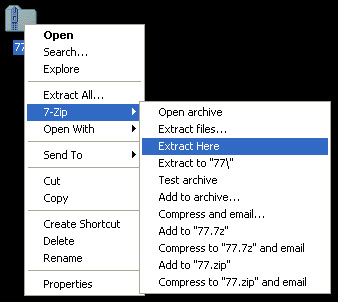
Кликом на једну од опција Ектрацт извући ћете датотеке из архиве.
ИЛИ
Алтернативно, можете једноставно покренути 7Зип директно и отворити архиву из програмског интерфејса. Локацију датотеке можете да залепите у оквир за унос текста или да је потражите помоћу икона које су приказане у доњем делу горње слике. Након што лоцирате датотеку, кликните је једном. Ово ће га истакнути. Затим притисните знак минус (-) у траци са менијима на врху. Отвориће се прозор испод.
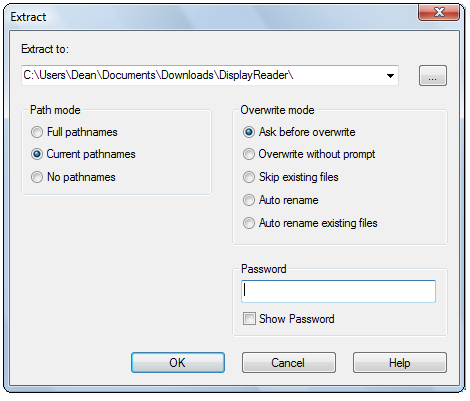
Испуните доле наведене детаље, укључујући место где желите да извучена датотека иде и лозинку (ако постоји). Затим изаберите „ОК“. Извлачење не би требало трајати предуго, а када то учини, датотека ће бити спремна и чекати вас поред оригиналне компримоване датотеке под условом да нисте одредили другу излазну локацију.
Компресија
Стискање следи по истим линијама као и екстракција. Дођите до датотеке коју желите да компримирате унутар прозора 7Зип и означите је. Затим кликните знак плус (+) горе у горњем левом углу. Појавиће се прозор испод.

Унесите информације попут нивоа компресије, начина компресије и лозинке. Затим кликните на „ОК“. Сада ће компримована датотека бити поред оригиналне датотеке.
Мало више о компресији. 7Зип нуди однос компресије који је око 10% бољи од ВинЗип-а. Штавише, компримовањем датотеке у изворни 7з формат, можете постићи степен компресије до 70% већи од зип формата.
7Зип подржава многе друге формате за екстракцију и компресију. Овде су наведени неки од главних:
- Вађење и сабијање: 7з, ЗИП, ГЗИП, БЗИП2 и ТАР
- Само вађење: АРЈ, ЦАБ, ЦХМ, ЦПИО, ДЕБ, ДМГ, ХФС, ИСО, ЛЗХ, ЛЗМА, МСИ, НСИС, РАР, РПМ, УДФ, ВИМ, КСАР и З.
За крај, 7Зип ће се побринути за већину ваших потреба за вађењем / компресијом када стандардни стандардни екстрактор не испуни задатак. А за разлику од многих његових конкурената, посао ће радити бесплатно!
Моје име је Деан Схервин. Ја сам слободни писац специјализован за технологију, културу, политику, практичне поступке и све остале супер чудне ствари. Почео сам давати допринос МУО-у у јулу 2009. године. Волим конзолне видео игре и знао сам играти чудно ММО. Међутим, моја права страст је писање и читање о технологији и еволуцији наших брзих…


